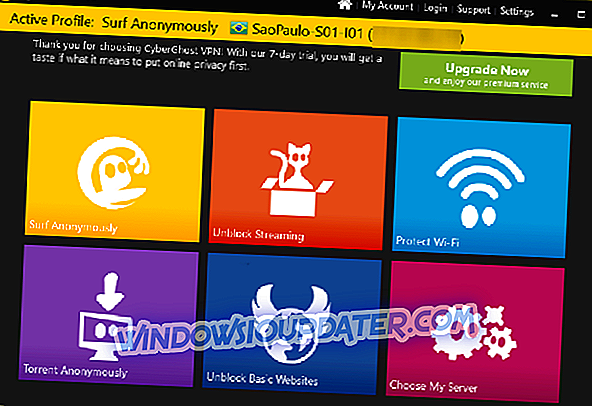Time Warner là một trong những tập đoàn đa trị, bên cạnh giải trí và truyền thông đại chúng, cung cấp các dịch vụ ISP (như Comcast). Và Time Warner (giống như các đồng nghiệp của nó) có một lịch sử lâu dài về hành vi sai trái phi đạo đức đối với người dùng tương ứng của mình, bắt đầu từ việc điều chỉnh tốc độ băng thông khi các phương tiện khác đang sử dụng (ví dụ Netflix) và đạt đến mức tắc nghẽn hoàn toàn nếu bạn vượt qua một cách tệ hại- xác định dòng pháp lý của việc sử dụng trái phép.
Đó là nơi VPN phát huy tác dụng và chúng là cách tốt nhất để khắc phục các hạn chế do ISP áp dụng. Nhưng họ sẽ không làm việc mọi lúc hoặc không cho một số người dùng.
Để giải quyết các vấn đề với VPN và Time Warner, chúng tôi sẽ cung cấp cho bạn một vài giải pháp khả thi. Tất nhiên, những thứ này được lên kế hoạch cho người dùng dân cư chứ không phải cho các mạng và doanh nghiệp được quản lý. Vì vậy, bạn nên liên hệ với quản trị viên mạng hoặc bộ phận hỗ trợ kỹ thuật của ISP. Tuy nhiên, ngay cả sau đó cũng đáng để thử các bước bên dưới và, hy vọng, giải quyết các vấn đề trong tay.
Cách khắc phục sự cố VPN với Time Warner ISP
- Kiểm tra modem
- Cập nhật firmware của bộ định tuyến
- Thay đổi mã hóa và chuyển đổi máy chủ
- Cài đặt VPN phù hợp
1: Kiểm tra modem
Điều đầu tiên đầu tiên. Bất kể bạn là khách hàng dân cư hay doanh nghiệp, bạn có thể sử dụng VPN với Time Warner ISP. Tuy nhiên, khách hàng dân cư bị giới hạn ở một địa chỉ IP khi truy cập vào nội dung cáp Time Warner. Ngoài ra, sẽ khá khó để sử dụng VPN để truy cập nội dung do Time Warner cung cấp từ nước ngoài.
Dịch vụ này được giới hạn ở Hoa Kỳ và khá nghiêm ngặt đối với các điểm truy cập nước ngoài. Tuy nhiên, nếu bạn là công dân Mỹ và người dùng dân cư cho vấn đề đó, bạn có thể truy cập Time Warner từ bất kỳ thành phố đủ điều kiện nào trong Hoa Kỳ.
Ngoài ra, điều đầu tiên bạn nên kiểm tra là thiết bị do ISP cung cấp. Nên tập trung đặc biệt vào Tường lửa tích hợp, có thể ngăn chặn các kết nối được mã hóa giao tiếp tự do. Vì vậy, điều bạn sẽ cần làm là kích hoạt giao thức PPTP trong cài đặt Tường lửa của bộ định tuyến.
Trong khi ở đó, bạn có thể kích hoạt tất cả các cài đặt đi qua. Như một số người dùng đã tuyên bố, không nên tắt hoàn toàn Tường lửa, vì Time Warner, được cho là, có xu hướng chặn kết nối gửi đi của bạn.
2: Cập nhật chương trình cơ sở của bộ định tuyến
Một điều khác liên quan đến các vấn đề VPN với Time Warner liên quan đến việc thay thế bộ định tuyến. Cụ thể, các vấn đề cho nhiều người dùng đã xuất hiện sau khi họ thay thế bộ định tuyến hiện tại bằng bộ định tuyến mới. Đột nhiên, họ không thể sử dụng VPN theo cách tương tự như trước đây.
Tất nhiên, đây có thể là một cách có chủ ý để ISP giành quyền kiểm soát nhiều hơn đối với lưu lượng băng thông của bạn với các cải tiến kỹ thuật phụ.
May mắn thay, họ không chính thức từ chối sử dụng các giải pháp VPN, vì vậy bạn sẽ tốt nếu bạn cập nhật chương trình cơ sở của bộ định tuyến. Lỗi cũng có thể là do phần mềm của bộ định tuyến.
Điều đó đã làm việc trong nhiều trường hợp, và nó cũng sẽ giúp bạn giải quyết vấn đề. Tuy nhiên, nếu có vấn đề sau đó, bạn nên liên hệ với bộ phận hỗ trợ và yêu cầu giải quyết.
3: Thay đổi mã hóa và chuyển đổi máy chủ
Bây giờ, hãy chuyển sang một khả năng rằng VPN, thực sự là một trong những vấn đề gây ra với Time Warner ISP. Có hai điều bạn có thể làm, đặc biệt, và chúng khá đơn giản. Thứ nhất, nếu bạn gặp phải kết nối chậm trong khi sử dụng VPN, hãy đảm bảo thay đổi mã hóa.
Với hầu hết tất cả các giải pháp VPN, bạn có thể chọn giữa các mục thích PPTP, OpenVPN và L2TP. Chúng tôi khuyên dùng giao thức mã hóa OpenVPN, không nhanh như PPTP nhưng sử dụng sẽ an toàn hơn nhiều.
Hơn nữa, nếu bạn sử dụng VPN để khắc phục các giới hạn do ISP áp đặt, bạn có thể thử chuyển đổi máy chủ. Đôi khi các máy chủ bị quá tải. Tất nhiên, nó phụ thuộc vào những gì bạn cần. Truy cập nội dung Cáp Time Warner với một địa chỉ IP thay thế có thể là một vấn đề.
4: Cài đặt VPN phù hợp
Cuối cùng, bên cạnh Time Warner và các hành động đáng ngờ (hạn chế và 'giới hạn băng thông quá mức') và ngoài việc khắc phục sự cố VPN chung, chúng tôi phải nhấn mạnh tầm quan trọng của một giải pháp VPN phù hợp.
Tất cả phụ thuộc vào nhu cầu của bạn và thực sự, bạn có thể sử dụng thành công hơn một vài giải pháp VPN miễn phí và tận hưởng dịch vụ được cung cấp. Tuy nhiên, để có kết quả tốt nhất, do đó, bạn nên xem xét các đồng nghiệp cao cấp của họ.
Các công cụ tốt nhất bạn có thể sử dụng có giá. Bên cạnh băng thông không giới hạn, ưu đãi với tốc độ khá tốt, họ cũng cung cấp một số lượng lớn máy chủ và địa chỉ ảo để bắt chước địa chỉ IP vật lý của bạn. Theo cách đó, bạn nên, dễ dàng vượt qua các giới hạn và giới hạn địa lý do Time Warner và nhiều ISP khác có trụ sở tại Hoa Kỳ áp đặt. Và đừng để chúng tôi bắt đầu bảo vệ quyền riêng tư, mà ngày nay, đang gặp nguy hiểm hơn bao giờ hết.
Liên quan đến chính ISP của Time Warner, họ có cách để chặn các giải pháp VPN khác nhau, vì vậy việc chọn đúng giải pháp là vô cùng quan trọng. Đây là danh sách các giải pháp VPN mà chúng tôi đề xuất (dù sao chúng tôi cũng xác nhận một số trong số chúng, nhưng chúng vẫn là những lựa chọn khả thi):
- CyberGhost VPN (Lựa chọn của biên tập viên cho VPN tốt nhất năm 2018)
(hiện đang giảm 50% cho tất cả các gói)
- NordVPN (được khuyến nghị)
- ExpressVPN
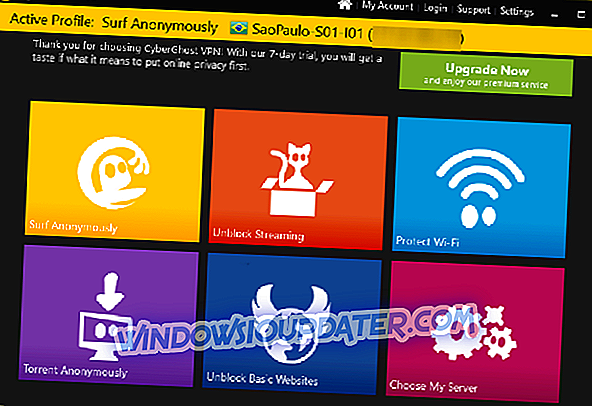
- VyperVPN
- PrivateVPN
- HotspotShield VPN (được đề xuất)
Bạn có thể tự mình thử và liên hệ với các nhóm hỗ trợ tương ứng của họ để xác nhận rằng họ thực sự hoạt động tốt với Time Warner ISP.
Đảm bảo chia sẻ kinh nghiệm của bạn với những người đọc khác và đừng quên thông báo cho chúng tôi về các giải pháp thay thế. Chúng tôi sẽ biết ơn.
thực thể! = currentEntity): currentEntities.concat (currentEntity) ">Những bài viết liên quan
{{l10n}}
- {{#dữ liệu}}
- {{nhãn}} {{/dữ liệu}}